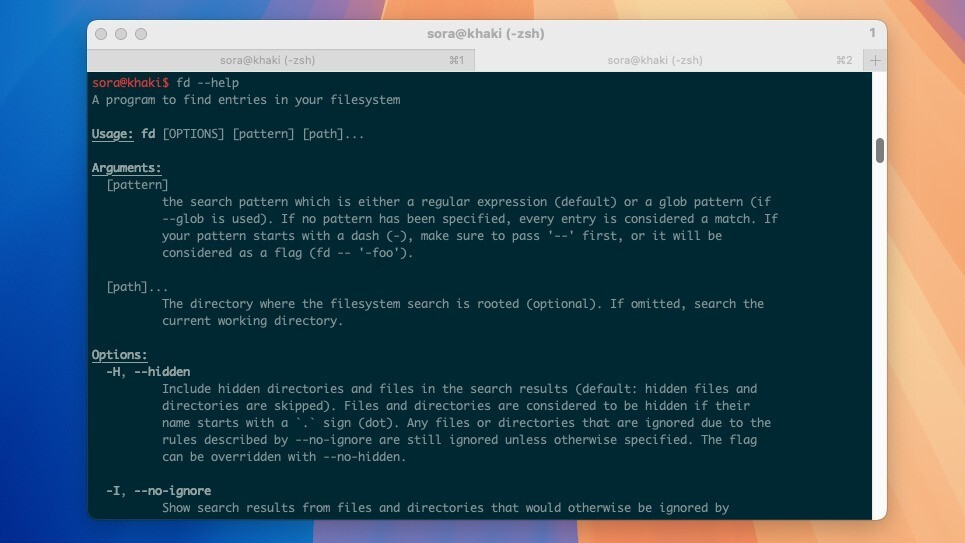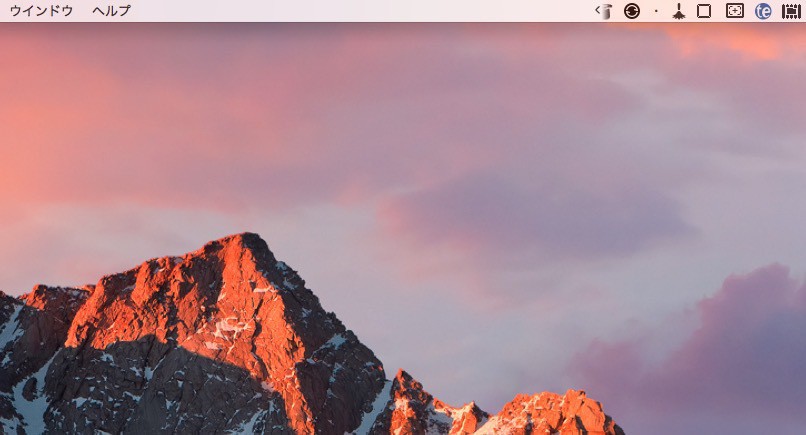
Macのメニューバーはアクティブなアプリのメニューに加え、バックグラウンドで実行されている各種常駐アプリのアイコンが表示される重要な領域ですが、アプリの数が増えると全てのアイコンが表示されくなってしまう問題を抱えています。
本日紹介する「Vanilla」は、この問題を解決することができるユーティリティです。
基本無料のアプリで(プロ機能は500円ほどでアンロック可能)、設定された特定の領域にアイコンをドラッグすることで、一部アイコンの表示、非表示を切り替えることができるというものです。
普段は隠れていてもいいけど、場合によっては表示したいというアイコンを設定しておけば、メニューバーに圧迫されてアイコンが消えてしまう問題を解決することができます。
目次
Vanillaの使用方法
Vanillaを起動すると「>」と「・」のアイコンが表示されます。
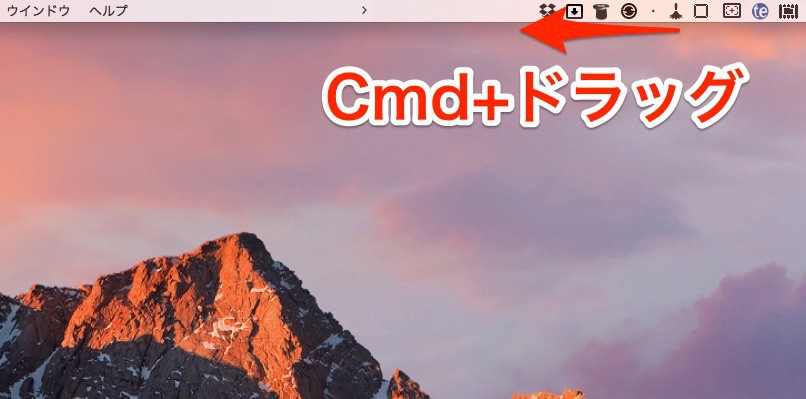
適当なメニューバーアイコンをCmd+ドラッグで移動します。
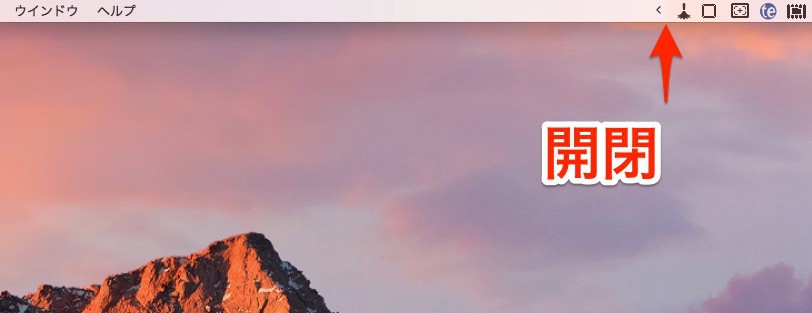
その状態で「>」をクリックすると移動したアプリのアイコンが非表示となります。その後「<」アイコンをクリックすると表示状態に戻ります。
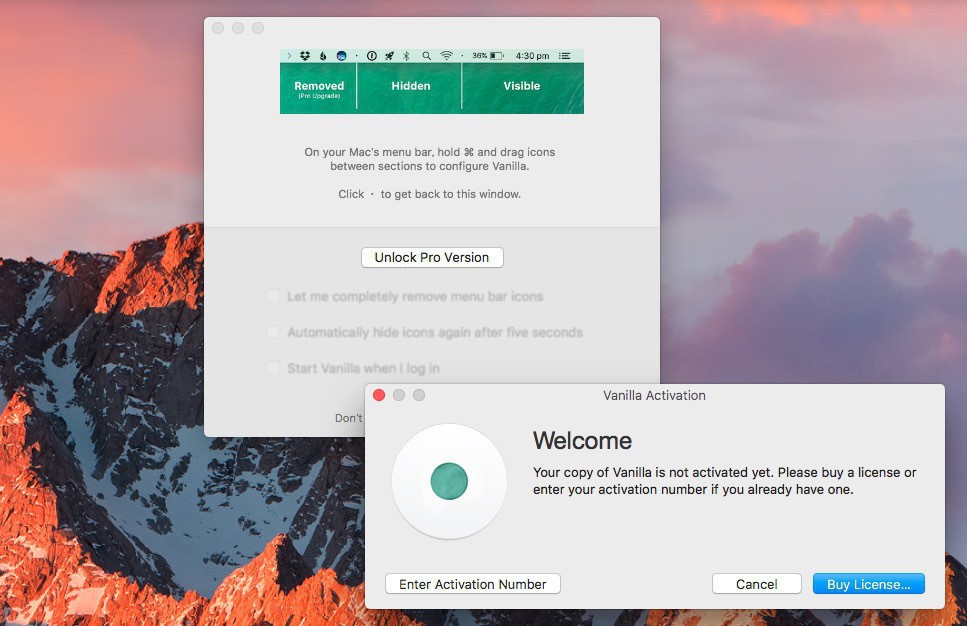
「・」をクリックすると設定画面が表示されます。「Unlock Pro Version」をクリックし、「Buy License」をクリックすると直販サイトから有料ライセンスを購入可能です。
プロ版では、アイコンの完全削除機能や、自動的な非表示機能、ログイン時の自動実行が利用可能となります。
まとめ
Vanillaを利用すれば、Macのメニューバーアイコンの表示・非表示を制御し、表示領域を節約することができます。同種のアプリとしてはBartender 2が有名ですが、それほど複雑な制御が必要でない場合Vanillaの方が直感的に使えそうです。